让优盘里的文件变成乱码怎么解决 突然u盘里的文件变乱码了怎么办
更新时间:2023-03-04 15:52:30作者:jiang
在电脑上,有很多用户把文件都储存在u盘里,最近有用户反映说他在打开优盘后,却发现u盘里的文件都变成了乱码的情况,那么让优盘里的文件变成乱码怎么解决呢,下面小编给大家分享让优盘里的文件变成乱码的解决方法。
解决方法:
1、首先将有乱码文件的u盘连接上电脑,然后双击桌面的“计算机”,在计算机面板中,找到u盘,右键选择其“属性”。
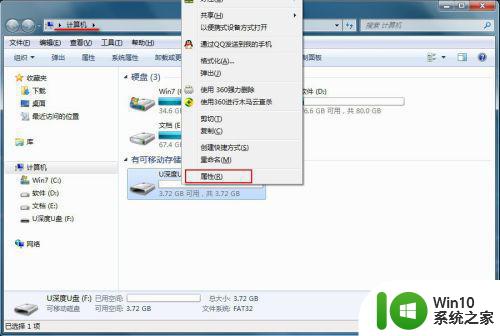
2、在打开的u盘属性中,点击上方的“工具”选项卡,然后点击查错中的“开始检查”按钮。
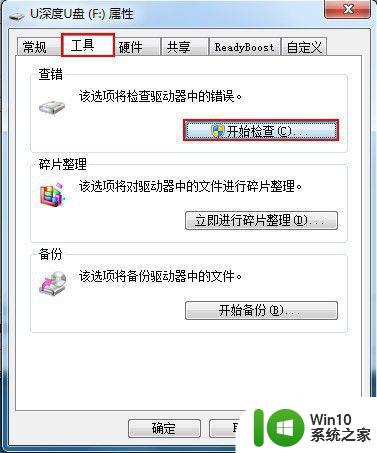
3、在磁盘检查选项中,勾选“自动修复文件系统错误”,然后点击“开始”按钮。

4、等待一定时间后,u盘成功修复,你再次打开自己的u盘时,你会发现里面的文件不会再出现乱码了。

以上就是突然u盘里的文件变乱码了的解决方法,同样出现了u盘文件乱码的话,可以按上面的方法来进行解决。
让优盘里的文件变成乱码怎么解决 突然u盘里的文件变乱码了怎么办相关教程
- u盘里的文件变成乱码怎么办 U盘文件乱码怎么恢复
- u盘里的文件变成乱码怎么删除 如何修复U盘中的乱码文件
- 文件保存了到u盘第二次打开变成了乱码怎么修复 U盘文件变成乱码如何修复
- 优盘里有的文件是乱码如何修复 优盘里文件打开是乱码怎么办
- 优盘里删不掉的乱码文件如何解决 优盘乱码文件无法删除怎么办
- u盘文件成乱码且无法删除怎么办?u盘文件出问题怎么办 u盘文件乱码无法删除解决方法
- U盘里的乱码文件无法删除的解决方法 U盘乱码文件删除失败怎么办
- u盘里的文件乱码无法删除怎么办 如何解决U盘中乱码文档无法删除的问题
- U盘内出现乱码文件的原因分析 U盘内文件乱码的解决方法
- u盘里面的文件变成chk文件如何修复 让u盘文件变成chk空文件夹怎么办
- 如何删除优盘乱码的文件 优盘乱码文件删除方法
- u盘里的文件乱码无法删除怎么办 如何删除U盘中乱码文件
- U盘装机提示Error 15:File Not Found怎么解决 U盘装机Error 15怎么解决
- 无线网络手机能连上电脑连不上怎么办 无线网络手机连接电脑失败怎么解决
- 酷我音乐电脑版怎么取消边听歌变缓存 酷我音乐电脑版取消边听歌功能步骤
- 设置电脑ip提示出现了一个意外怎么解决 电脑IP设置出现意外怎么办
电脑教程推荐
- 1 w8系统运行程序提示msg:xxxx.exe–无法找到入口的解决方法 w8系统无法找到入口程序解决方法
- 2 雷电模拟器游戏中心打不开一直加载中怎么解决 雷电模拟器游戏中心无法打开怎么办
- 3 如何使用disk genius调整分区大小c盘 Disk Genius如何调整C盘分区大小
- 4 清除xp系统操作记录保护隐私安全的方法 如何清除Windows XP系统中的操作记录以保护隐私安全
- 5 u盘需要提供管理员权限才能复制到文件夹怎么办 u盘复制文件夹需要管理员权限
- 6 华硕P8H61-M PLUS主板bios设置u盘启动的步骤图解 华硕P8H61-M PLUS主板bios设置u盘启动方法步骤图解
- 7 无法打开这个应用请与你的系统管理员联系怎么办 应用打不开怎么处理
- 8 华擎主板设置bios的方法 华擎主板bios设置教程
- 9 笔记本无法正常启动您的电脑oxc0000001修复方法 笔记本电脑启动错误oxc0000001解决方法
- 10 U盘盘符不显示时打开U盘的技巧 U盘插入电脑后没反应怎么办
win10系统推荐
- 1 戴尔笔记本ghost win10 sp1 64位正式安装版v2023.04
- 2 中关村ghost win10 64位标准旗舰版下载v2023.04
- 3 索尼笔记本ghost win10 32位优化安装版v2023.04
- 4 系统之家ghost win10 32位中文旗舰版下载v2023.04
- 5 雨林木风ghost win10 64位简化游戏版v2023.04
- 6 电脑公司ghost win10 64位安全免激活版v2023.04
- 7 系统之家ghost win10 32位经典装机版下载v2023.04
- 8 宏碁笔记本ghost win10 64位官方免激活版v2023.04
- 9 雨林木风ghost win10 64位镜像快速版v2023.04
- 10 深度技术ghost win10 64位旗舰免激活版v2023.03